Kako zamenjati ali beliti ozadje slik v barvi.Mreža
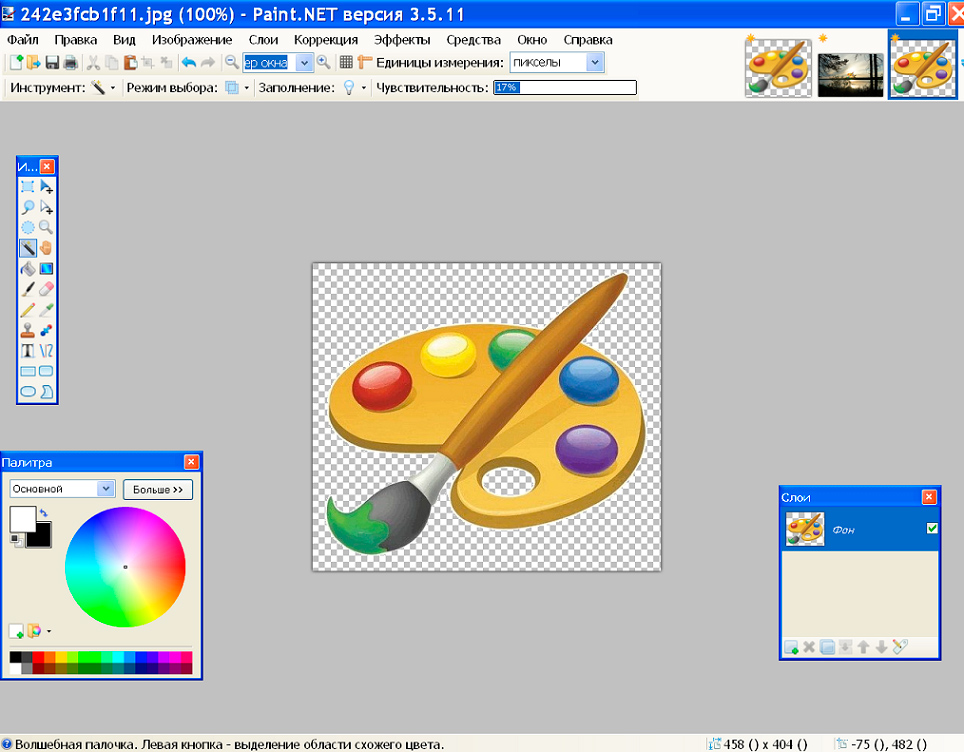
- 4175
- 621
- Johnny Berge
Urejanje fotografij in slik je ena od nalog, ki jih je mogoče opraviti v računalniku s posebnimi programi. Za izvajanje profesionalnih nalog v ta namen se uporabljajo komunalne storitve, kot je Photoshop.
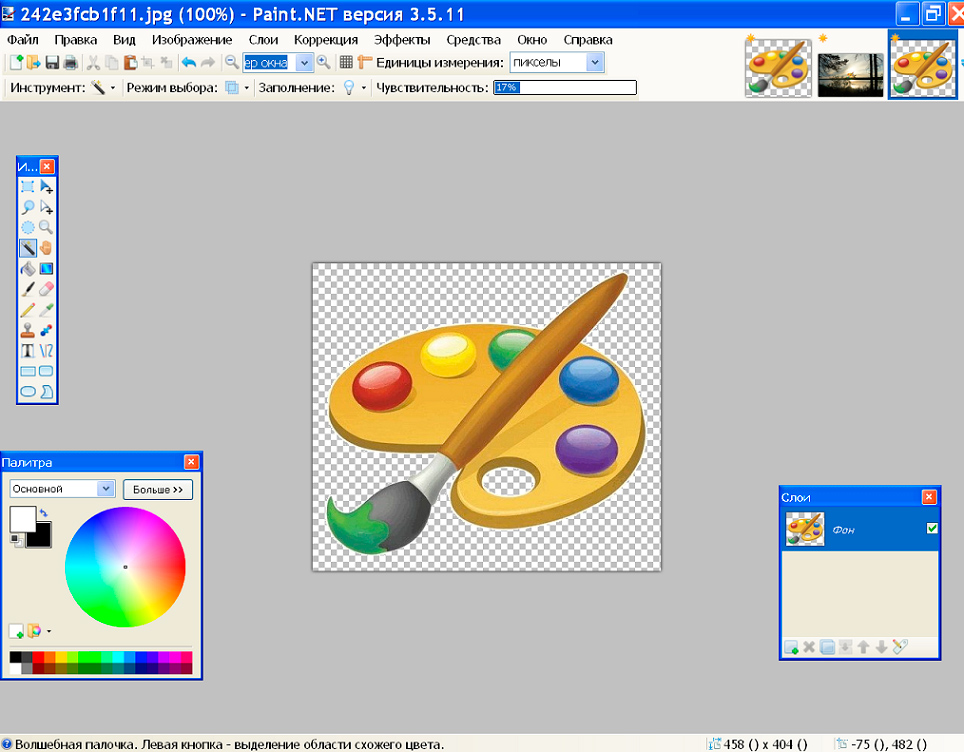
Ker takšne programske opreme ali nezmožnosti uporabe v amaterske namene lahko uporabite za delo s slikami barve ali njegovo naprednejšo različico barve.Mreža, ki ima kljub skeptičnemu odnosu nekaterih ljudi vreden nabor priložnosti. Utility omogoča delo s slikami in fotografijami, omogoča, da odstranite nepotrebne komponente slike, združite več elementov slik v eno, s predhodno spremembo v ozadju na prozorno in rezultat, pridobljen s pravilnimi in temeljitimi zmogljivostmi Naloge ni slabše kakovosti, ki se izvajajo v močnejših grafičnih urednikih.
V tem članku bomo razmislili o nekaterih odtenkih dela s programom, vam povemo, kako odstraniti ozadje v barvi.Net, ki jo zamenja z "prozornim", kar bo omogočilo uporabo elementa fotografije ali slik za nadaljnje razstavo.
Spreminjanje ozadja slike v urejevalniku barve.Mreža
Za delo s slikami, slikami, fotografijami je priporočljivo uporabljati Windows, ki ni del aplikacij Windows OS, ampak brezplačen pripomoček za barvanje.Net, prenos tukaj. Z namestitvijo brezplačne aplikacije v računalniško napravo bo uporabnik lahko delal s slikami in opravljal zapletene naloge prek preprostega in razumljivega orodja.
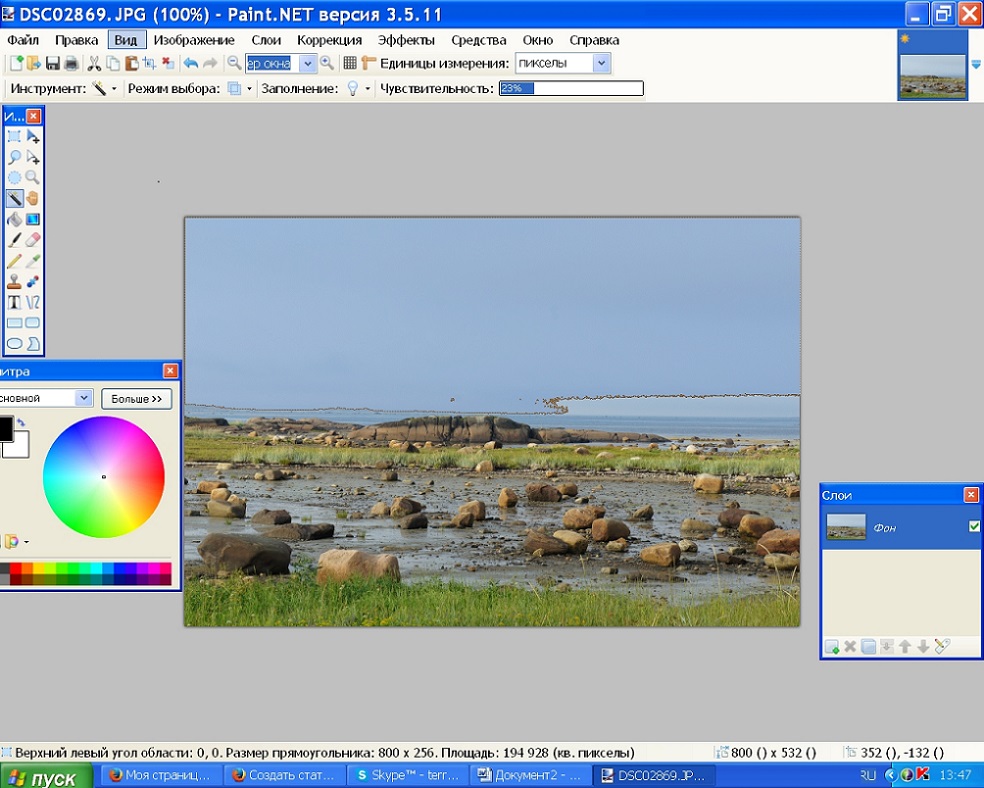
Naredimo pregledno sliko ozadja
Barva.Net zaradi večfunkcionalnosti omogoča delo s slikami, spremeni ozadje slik, odpravi napake. Uporabniki pogosto postavljajo nalogo, ki je sestavljena iz spremembe ozadja slike. Takšne naloge vam omogočajo, da določeno logotip postavite na barvito ali svojo fotografijo, podobo hišnega ljubljenčka ali cvetličnega sestavka, ki ni na mizi ali oknu, ampak z zanimivo in spektakularno pokrajino kot ozadje.
To nalogo lahko izvedemo precej enostavno z nalaganjem dveh fotografij na aplikacijo: glavno, z brezbarvnim ozadjem in sekundarno, ki bo služila kot osnova za novo sliko. Če želite kombinirati fotografije, boste morali sprva iti v parametre vsakega od njih, zaradi česar so podobne velikosti, kar je osnovni pogoj za možnost njihove povezave: pomembno je nastaviti enake velikosti platna, pritrditi enake vrednosti v "višini" in "širini" slike.
Poleg tega se ustvarjanje zapletene slike izvaja na naslednji način:
- Odprite zahtevano spremembo v ozadju risbe na prozornem ozadju, jo prenesite na novo osnovo z zaporednim izvajanjem takšnih manipulacij: hkrati pritisnite na CTRL in izberite, Kopirajte, pritrdite kombinacijo tipk Ctrl in C, vstavite Ctrl+V po After prehod na vzorec ozadja v ozadje.
- Po tem, če slika z vzorcem ni prikazana na ozadju, jo boste morali aktivirati tako, da jo premaknete v ospredje.
- Shranite novo fotografijo: V točki "Datoteka" izberite ukaz "Shrani kot", dodelite ime ustvarjene ilustracije in izberite želeno obliko.
Delo se lahko šteje.
Prozorno ozadje v programu za barvanje.Mreža
Končni cilj naloge je dobiti sliko s fotografije brez ozadja. Če želite odstraniti ozadje slike, lahko uporabite vsaj tri načine dela s fotografijo, izbira možnosti izvajanja naloge.
"Magic Wand" kot orodje za urejanje fotografij
Torej, kako narediti prozorno ozadje v barvi.Mreža. Če je ozadje fotografije ali slik predstavljeno s homogeno barvo, potem je priporočljivo uporabiti program "Magic Back" program "Magic Back".
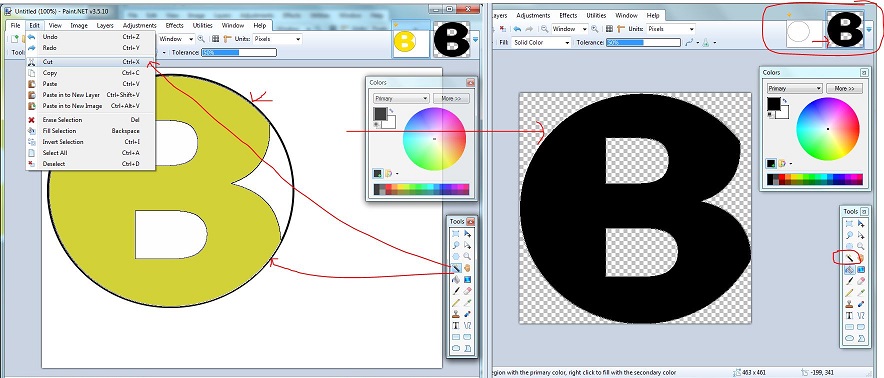
Delo z orodji Magic Wand
Pomemben pogoj za možnost uporabe tega orodja je majhna raznolikost odtenkov v ozadju in najboljše od vse monotonije ozadja. "Magic Wand" ima svoj prag občutljivosti na različne odtenke, in ko se uporablja za slike s pisanim ozadjem, boste morali dolgo časa določiti meje območij, katerih odstranitev je potrebna za uporabnika.
Če želite narediti sliko brez ozadja, bo moral uporabnik izmenično izvesti naslednje manipulacije:
- Odprta urejevalnik barv.Net, nato pa pojdite na program Program v razdelek »Datoteka«, izberite ukaz »Odpri«: z možnostjo »Pregled« naložite fotografijo, katerega predpostavimo.
- Preden odstranite ozadje in ga preverite, boste morali na orodni vrstici najti "čarobno palico" in konfigurirati njegovo občutljivost. Za preprosto ozadje je dovolj, da nastavite prag dojemanja približno petdeset odstotkov, če pa ima fotografija zapleteno barvno shemo, je bolje zmanjšati parameter na približno trideset odstotkov.
- Poleg tega bo treba "palico" opozoriti na ozadje, ki ga je treba odstraniti: Po dodelitvi pridobi svetlo modri odtenek.
- V razdelku direktive "Uredi" izberite ukaz "Očistite izbor". Če se dejanja izvajajo pravilno, potem po opravljenih manipulacijah ozadje vizualno prikaže šahovski vzorec na belem ozadju, kar kaže na njegovo preglednost po ohranitvi.
Tako da ima zaradi opravljenega dela končna slika pregledno ozadje, sliko je treba shraniti v obliki PNG, ki podpira prozoren zaslon. Kot alternativna možnost lahko uporabite obliko GIF, ki podpira tudi možnost prikazovanja prozornega ozadja. Drugih formatov ni mogoče uporabiti za shranjevanje, saj bo slika z belim območjem namesto potrebnega prozornega ozadja.
Obrezovanje po namenskih mejah
Če je, če je potrebno, brezbarvno ozadje fotografij z navadno podlago, vse je jasno, da je ozadje slike pregledno v barvi.Neto, ko ima slika teksturo raznoliko v barvni shemi, je potrebna drugačna možnost. Predlagana različica z "čarobno palico" ne bo dala želenega rezultata, ali pa boste morali večkrat izvesti predpise za beljenje ozadja, kar ni zelo priročno in dolgo, če obstaja veliko večkorojenih elementov za odstranjevanje veliko.
Funkcija programa "rezanje dodelitve" je odličen asistent pri ustvarjanju prozornega ozadja v barvi.mreža pri obdelavi fotografije, če ima glavni element slike pravilno obliko. Če želite narisati meje predmeta, ki ga je treba pustiti kot glavno, je priporočljivo uporabiti "vrstico ali krivuljo" ali "čarobno palico", kot v prejšnji različici.
Če želite opraviti nalogo, morate postaviti izhodišče in obkrožiti delovni element fotografije vzdolž konture: to je treba storiti tako, da je vezje zaprto, in namestitev meja za obrezovanje bi morala sovpadati z Obrisi slike. Nadalje bo treba prilagoditi meje praznjenja s premikanjem uveljavljenega kadriranja: s kazalcem privijte črte, tako da sovpadajo z zunanjim vezjem slike. Ostane samo zato, da izberete menijsko postavko "Rezanje za dodelitev", ki mu sledi ohranitev elementa fotografije na brezbarvnem ozadju v formatu PNG.
"Vzorec" fotografije fragmenta z orodjem Lasso
Najtežji postopek beljenja ozadja je upoštevan, kadar ima zahtevana obdelava risbe zapleteno konfiguracijo, barvno shemo velikega obsega, pa tudi predmete znotraj risbe, ki jih je treba razbarvati.
V takšnih razmerah je poleg že znanih orodij vredno pritrditi funkcionalnost možnosti Lasso. To orodje je zasnovano tako, da poudari meje predmetov, ki so zapletene v obliki.
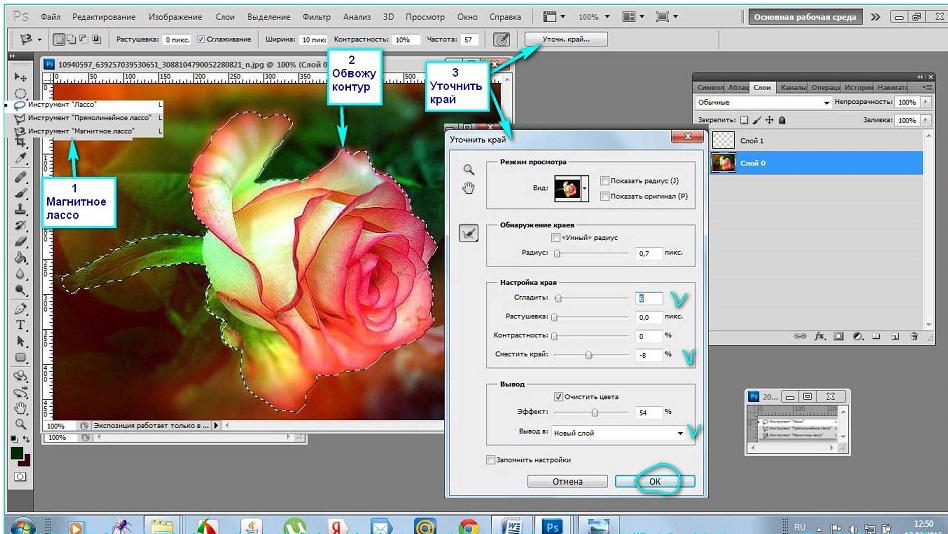
Delo z orodjem Lasso v barvi.Mreža
Če želite uporabiti ozadje za pregledno, boste morali s kazalcem klikniti ikono Lasso, izhodiščno točko postaviti na robo Natančno obkrožite vzorec vzdolž konture. Možno bo "popraviti" "čarobno palico", elemente risbe, ki so potrebni za uporabnika, pa niso vključeni v dodeljeno območje, lahko dodate prek možnosti "Kombinacija". Za izključitev predmeta risbe se uporablja funkcija "odštevanje".
Uporabnik se ne bo bal, da bi se zmotil pri izbiri izbire, kot program za barvanje.Net vam omogoča vrnitev nekaj korakov nazaj z ukazom "Prekliči dejanje", ki mu sledi popravek napak. Razume se, da uspeh naloge in uspešnosti pridobijo s poskusom in napakami.
Izbrišite sliko, ki se nahaja zunaj meja praznjenja s pomočjo možnosti "rezanje na dodelitvi", kot v prejšnjem primeru, ki bo postala ozadje belega. Po tem je še vedno poudariti belo ozadje z "čarobno palico" in ga narediti pregledno po zgornjih navodilih.
Če je potrebno, če ima risba zelo zapleteno konfiguracijo, bo morda potrebna dodatna "popravek" obrisa predmeta, kar z visoko natančnostjo omogoča radirko ali že znano "palico". Če želite povečati natančnost dela, je priporočljivo uporabiti možnost "skaliranja" problematičnega predmeta, ki vam bo omogočil, da vidite pomanjkljivosti in jih učinkovito odpravite.
Ne pozabite, da je na koncu dela shraniti nastalo risbo in pri izvajanju postopka izbrati želeno obliko PNG, ki omogoča popravljanje razbarvanja.
Povzetek
Barva grafičnega urejevalnika.Net je brezplačna programska oprema, ki omogoča amaterske naloge urejanja fotografij, brez predhodne celovite študije programa z možnostjo pridobitve vrednih kvalitativnih značilnosti rezultata.
Opisane opisane metode Lantacije bodo vaše fotografije in zanimive slike dopolnile z novim pomenom s preprostimi manipulacijami, kar jim bo dalo novo življenje. Omeniti velja, da lahko tudi otroci sodelujejo s to aplikacijo, končni rezultat pa bo z ustvarjalnim in temeljnim pristopom k izvajanju nalog lahko popolnoma ne priznal in celo konkuriral učinkovitosti s fotografijami, obdelanimi v močnejših grafičnih urednikih.
- « Odložišče na napravah v sistemu Windows, ki rešuje težavo, ne deluje
- Načini za popravljanje napake ne najdem 800x600x32 »

